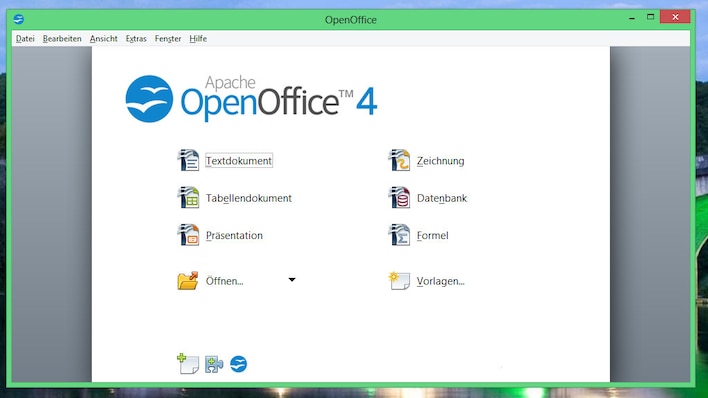WordPad nachrüsten: Zwei Dateien und ein Ordner sind zu kopieren
Der Wunsch des Windows-Anbieters ist, dass Sie aufgrund des Windows-11-24H2-WordPad-Aus zu Word greifen, das in Microsoft Office enthalten ist, um Textverarbeitungsaufgaben zu erledigen. Da MS Office kostenpflichtig ist, klingelt bei einem Erwerb dieser Bürosuite die Kasse des Konzerns. Word ist zwar umfangreicher als WordPad, doch für einfache Erledigungen überdimensioniert. Im Übrigen startet WordPad schneller.
C:\Program Files\Windows NT\Accessories

WordPad ist unter Windows 11 24H2 grundsätzlich noch lauffähig. Ob es auch in künftigen Betriebssystem-Releases von Microsoft mittels der beschriebener Tipps in diesem Artikel seinen Dienst tut, steht in den Sternen. Der Status quo ist für System-Bastler jedenfalls befriedigend.
Foto: COMPUTER BILD
Von dort kopieren Sie die Dateien “wordpad.exe” und “WordpadFilter.dll” sowie den Ordner “de-DE” auf einen USB-Stick. Es ist denkbar, die drei Elemente in einem neuen Ordner auf dem externen Speichermedium abzulegen, den Sie auf diesem im Explorer mit Strg-Umschalt-N (der Hotkey existiert seit Windows 7) anlegen.
Unter Windows 11 24H2 kopieren Sie Ihren WordPad-Ordner vom USB-Stick auf den Desktop. In dem dort nun vorhandenen neuen Verzeichnis rufen Sie per Doppelklick “wordpad.exe” auf. Daraufhin sollte WordPad starten und seine grafische Bedienoberfläche präsentieren.
Soll unter Windows 11 24H2 auch der Win-R-Befehl wordpad zu einem Aufruf der WordPad-Software führen? Zu diesem Zweck kopieren Sie “wordpad.exe”, “WordpadFilter.dll” und “de-DE” in den C:\Windows\System32-Ordner. Diesen laden Sie unter Windows 11 24H2 im Explorer, indem Sie Windows-R drücken und system32 eingeben.
Um ferner den Befehl write dafür zu ertüchtigen, WordPad ins RAM (Arbeitsspeicher) zu laden, kopieren Sie von einer älteren Windows-11-Installation die Datei “write.exe” aus dem Ordner C:\Windows auf einen USB-Stick und fügen Sie sie unter Windows 11 wahlweise in den Ordner “C:\Windows” oder in “C:\Windows\System32” ein.